

или долази до ажурирања, али верзија оперативног система остаје иста стара - Виндовс 10 Верзија 1511 (ОС Буилд 10586.0)
Реците ми како да инсталирам ово ажурирање на лаптоп са Виндовсом 10, кажу да се оперативни систем са овом исправком променио и постао много бољи!5 начина да надоградите свој Виндовс 10 до финалне годишњице ажурирања Виндовс 10 Буилд 1607 (Буилд 14393)

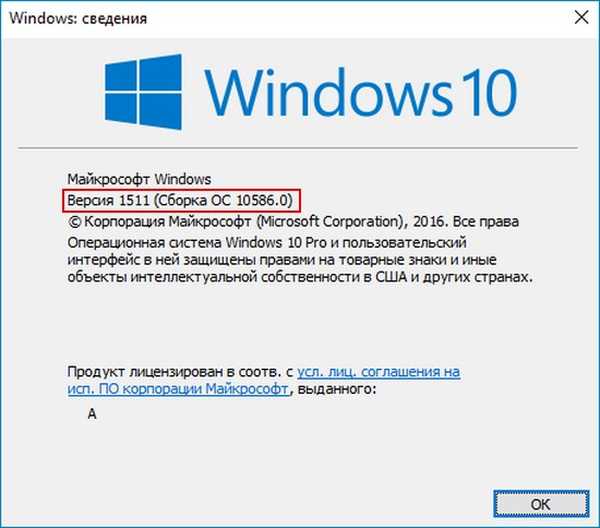
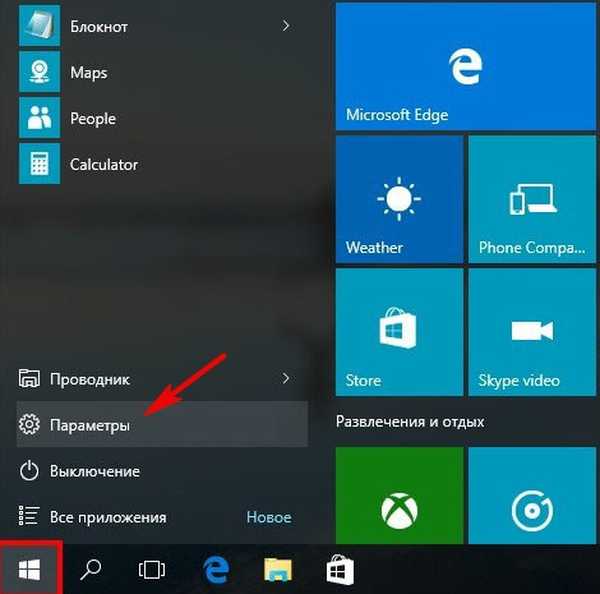
Ажурирање и безбедност
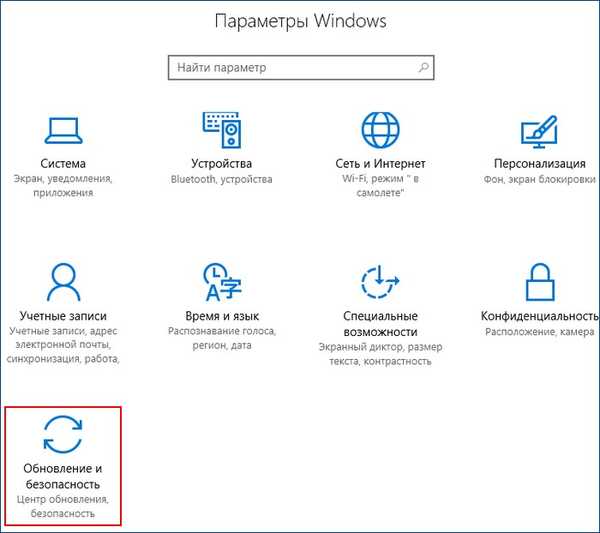
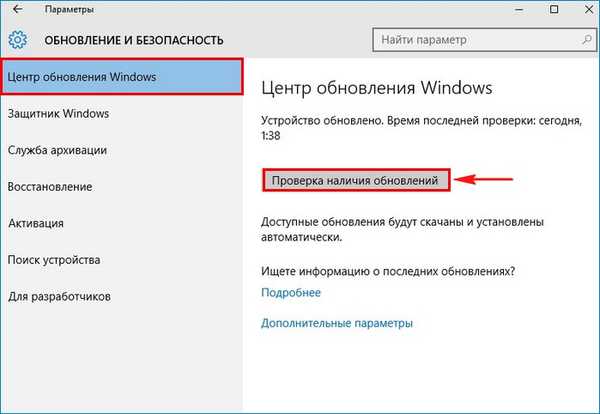
Проверите исправке
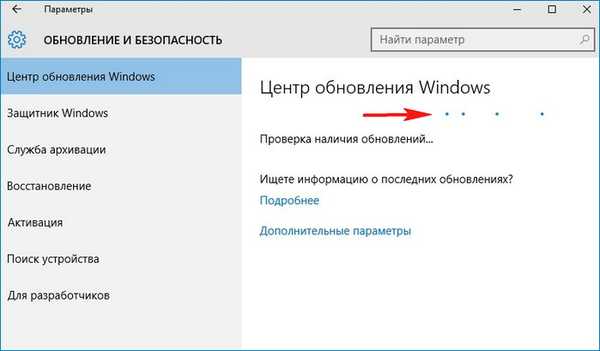
Постоји кратка порука о могућности надоградње на Виндовс 10, верзија 1607
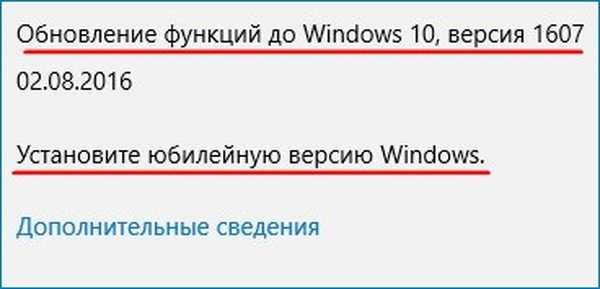
а затим аутоматски покреће ажурирање Виндовс 10 до коначног издања Анниверсари Упдате Виндовс 10 буилд 1607 (буилд 14393)!
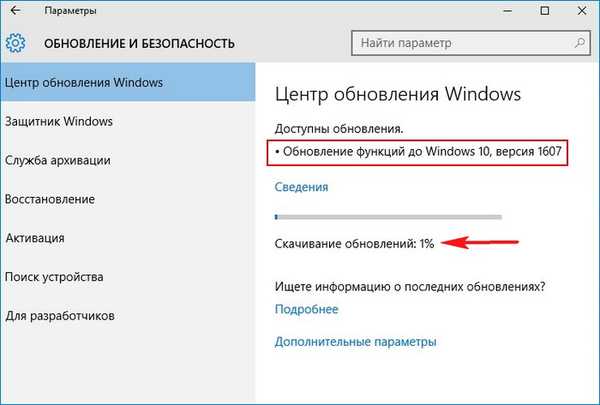
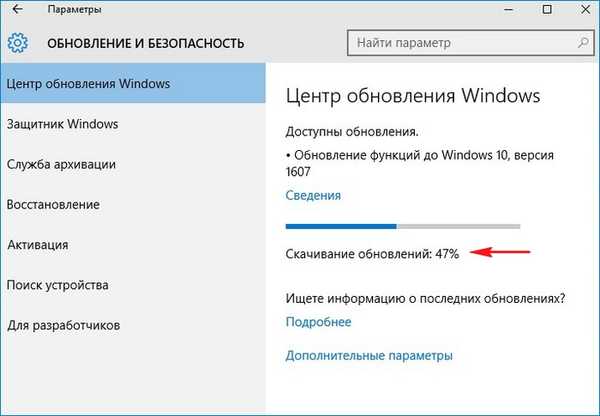
Припрема за инсталирање исправки
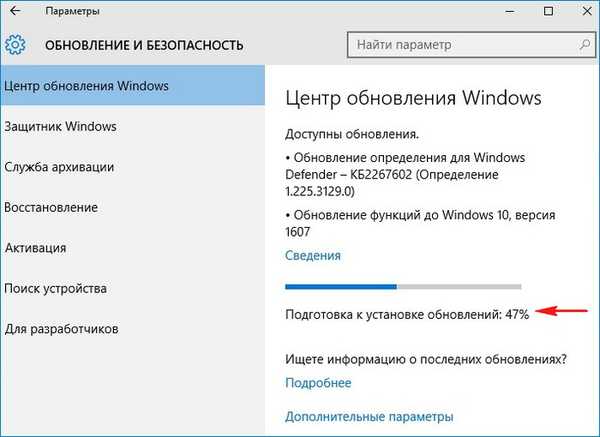
Да бисте инсталирали коначно ажурирање, кликните на дугме "Рестарт Нов".

Долази до поновног покретања и поступак ажурирања започиње..
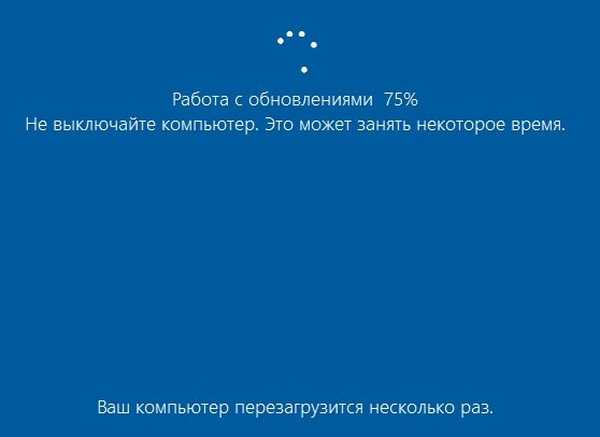
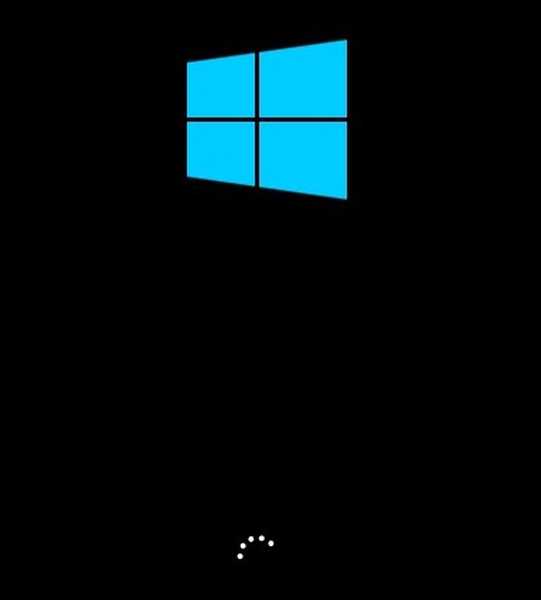

Коначно, радна површина ажурираног Виндовс 10 гради 1607 оптерећења!
Сви програми на месту.

Да бисте одредили тачну верзију оперативног система Виндовс 10, покрените наредбену линију као администратор и унесите наредбу винвер
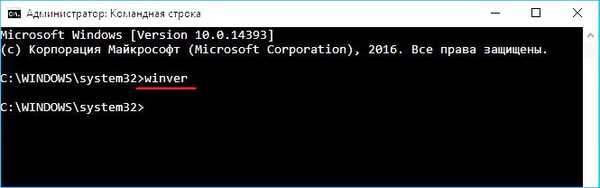

Надоградња на Виндовс 10 буилд 1607 помоћу алата за креирање медија
Пратимо везу до званичне Мицрософтове веб локације хттпс://ввв.мицрософт.цом/ен-ус/софтваре-довнлоад/виндовс10 Кликните на дугме „Преузми алатку одмах“
Услужни програм Медиа Цреатион Тоол преузимамо на наш рачунар, покрените га као администратор.

Прихвати

Означите поље „Ажурирај овај рачунар одмах“
"Следеће"
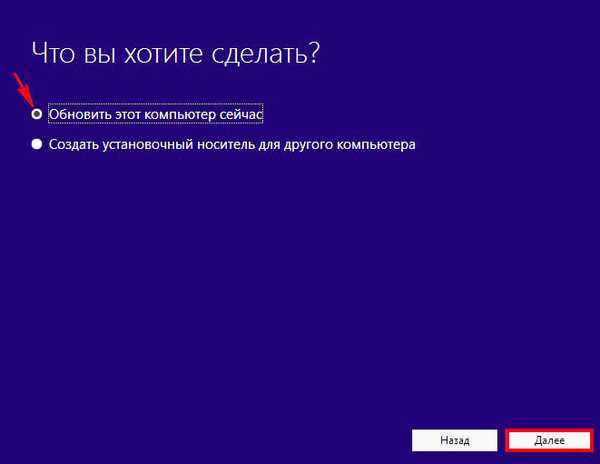
Инсталирај

Почиње поступак ажурирања.
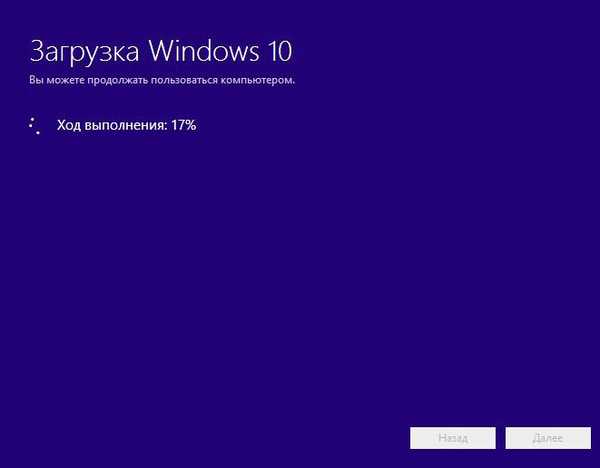

Рад са исправкама. Рачунар се поново покреће неколико пута.
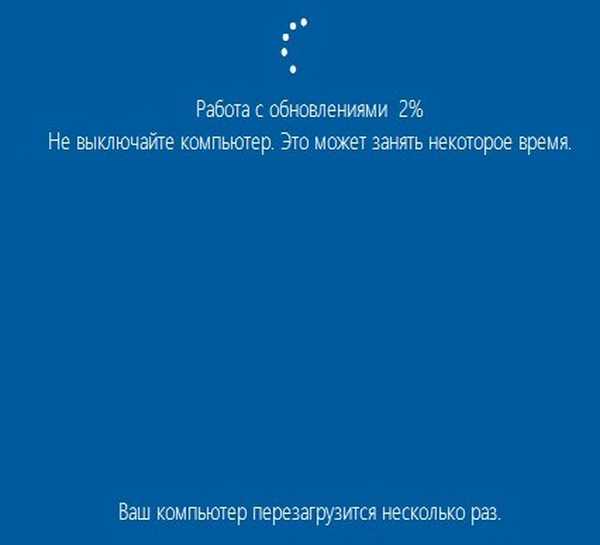
Коначно, Виндовс 10 гради 1607 чизме.
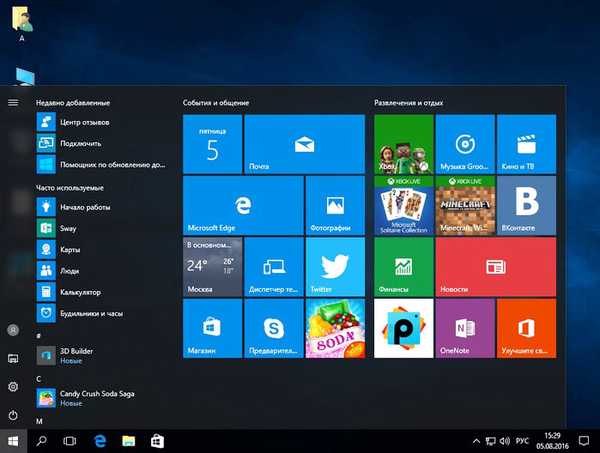
Метода број 3
Надоградња на Виндовс 10 буилд 1607 помоћу услужног програма Виндовс10Упграде
Пратимо везу до званичне Мицрософтове веб локације хттпс://ввв.мицрософт.цом/ен-ус/софтваре-довнлоад/виндовс10 Кликните на дугме „Ажурирај одмах“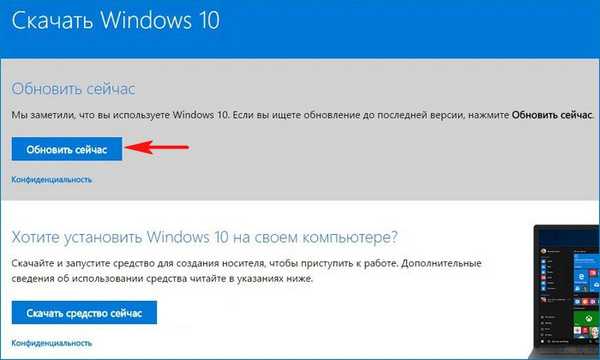
Услужни програм се преузима на наш рачунар Виндовс10Упграде9252.еке.
Покрените услужни програм као администратор.
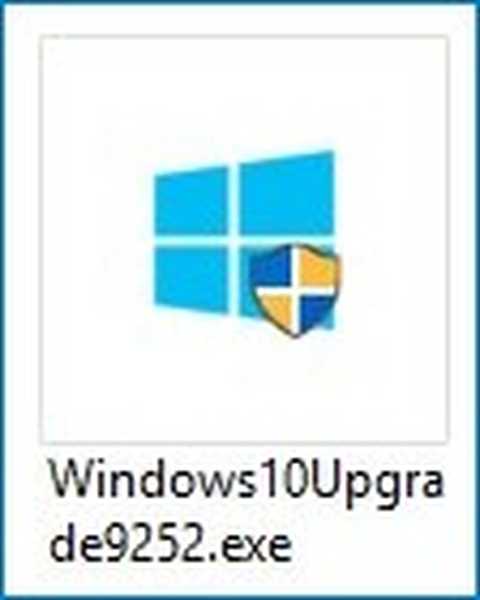
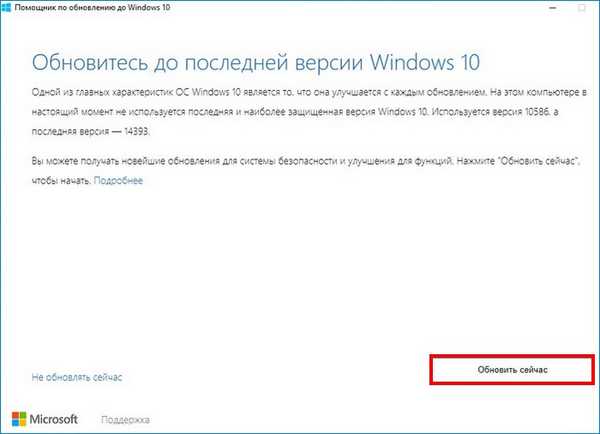
Почиње поступак ажурирања.
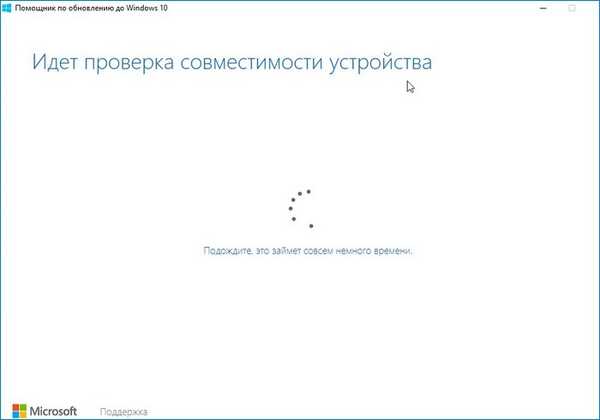
Метода број 4
Надоградња на Виндовс 10 буилд 1607 помоћу Виндовс 10 ИСО
Слиједите везу до званичне Мицрософтове веб странице
хттпс://ввв.мицрософт.цом/ру-ру/софтваре-довнлоад/виндовс10 Кликните на дугме "Преузми алат одмах"
Услужни програм Медиа Цреатион Тоол преузимамо на наш рачунар, покрените га као администратор.

Прихвати

Потврдите избор у пољу „Креирај инсталациони медијум за други рачунар“ и
кликните "Даље"
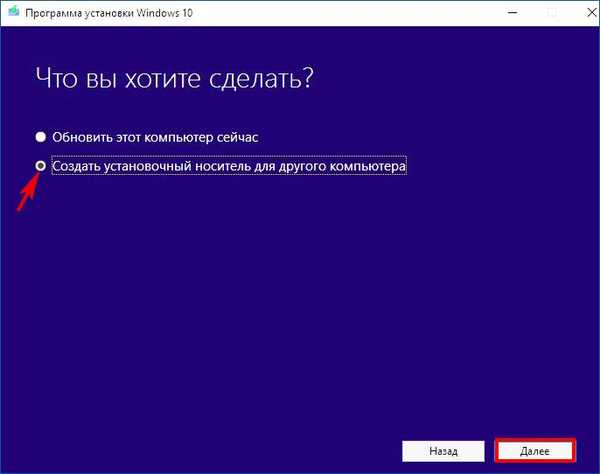
"Следеће"
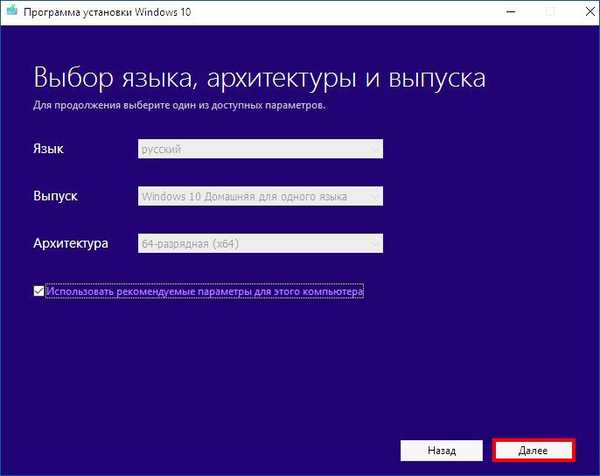
Означите ставку „ИСО датотека“ и кликните „Даље“
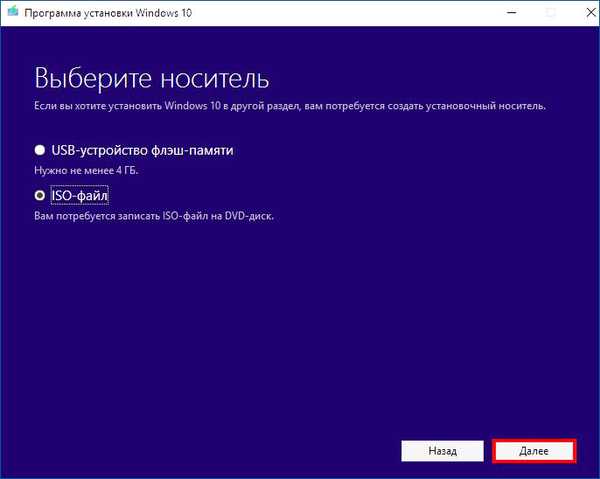
Изаберите фасциклу да бисте сачували ИСО слику Виндовс 10
и кликните на „Сачувај“
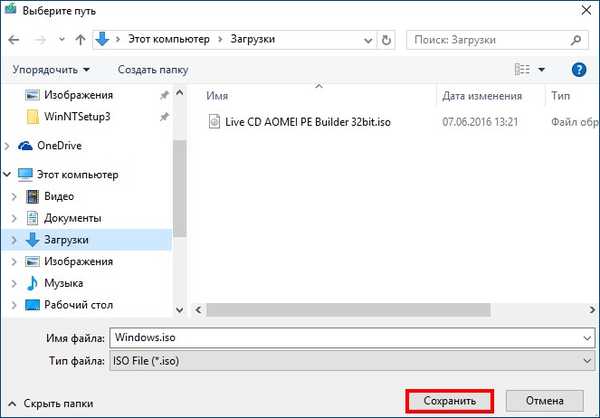
Виндовс 10 ИСО слика преузета на наш рачунар.

Двапут кликните на Виндовс 10 ИСО слику левог дугмета миша и повежите је са виртуелним погоном.
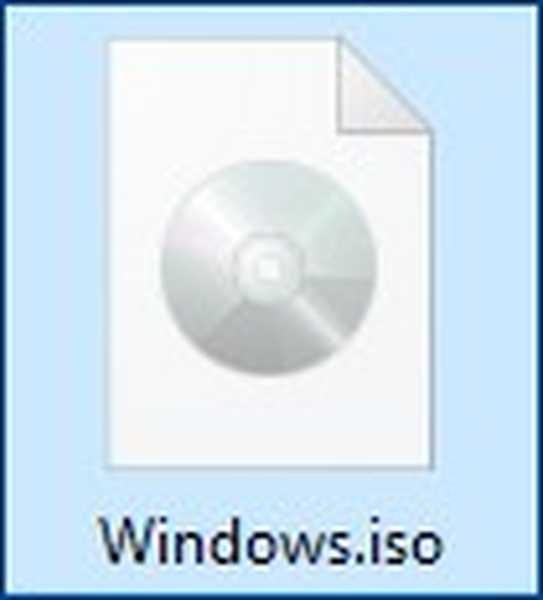
Идемо на виртуални диск и покрећемо датотеку сетуп.еке
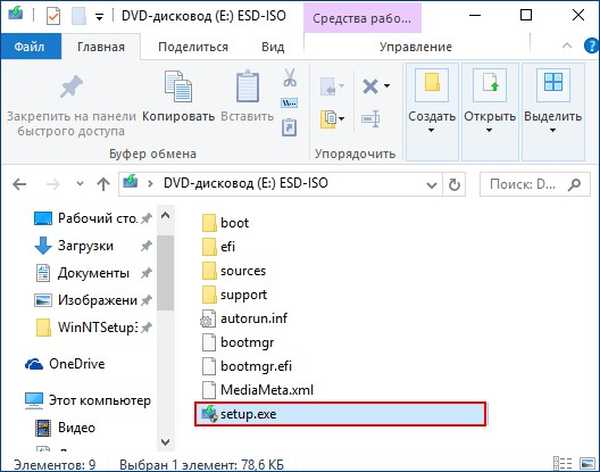
„Не сада“ и кликните „Даље“
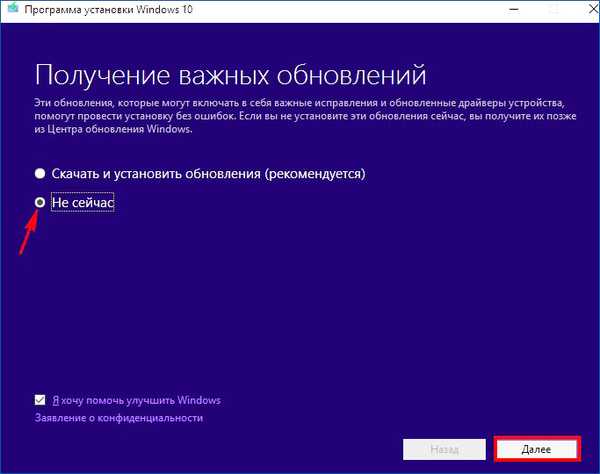
Прихвати

Инсталирај

Почиње поступак ажурирања који се успешно завршава.

Метода број 5
Ажурирање на Виндовс 10 креира 1607 аутоматски
Сигуран сам да је за многе Виндовс 10 оперативни систем ажуриран на нову верзију Виндовс 10 буилд 1607 аутоматски, односно, следећи пут када укључите рачунар или лаптоп, од вас ће се затражити да инсталирате исправке и прихватили сте ову понуду, након чега је ваш систем успешно ажуриран. Пријатељи, сви предложени начини да надоградите свој Виндовс 10 на најновију верзију Виндовса 10 буилд 1607 раде подједнако поуздано и нема велике разлике коју методу користите, изаберите најједноставнији и идите! Ако вам ниједна метода не помаже, примените Алатку за решавање проблема на центру за надоградњу на Мицрософт веб локацији из овог чланка, а затим надоградите на коначно издање Анниверсари Упдате Виндовс 10 буилд 1607. Сродни чланци: 1. Четири начина за ажурирање Виндовс 10 до коначног Цреаторс Упдате релеасе верзија 1703 (ОС Буилд 15063.13) 2. Како да откажете коначно ажурирање Виндовс 10 буилд 1607 (буилд 14393) ако је потребно 3. 3 начина за ажурирање Виндовс 10 кумулативним ажурирањем Фалл Цреаторс Упдате (17. октобар 2017)Ознаке чланака: Инсталирајте Виндовс Виндовс 10 ажурирања за Виндовс











